Ja nevarat instalēt printeri kļūdas "Drukas procesors nepastāv" dēļ, turpiniet lasīt tālāk, lai uzzinātu, kā novērst problēmu.
Drukas procesors ir spraudnis (.DLL fails), kas apstrādā drukas darba datus no drukas printera un nosūta tos drukāšanai. Tādēļ, ja nevarat instalēt vai izveidot savienojumu ar printeri, jo drukas procesora nav, tas nozīmē, ka saistītais DLL fails ar nosaukumu "winprint.dll" ir bojāts vai tā trūkst.
Tālāk ir sniegti detalizēti norādījumi, kā novērst problēmu “Nevar instalēt printeri — drukas procesors neeksistē”, izmantojot vairākas metodes.
Kā labot: operētājsistēmā Windows 10/8/7 "drukas procesors neeksistē".
- Skenējiet un labojiet bojātos sistēmas failus.
- Reģistrā labojiet problēmu “Drukas procesors nepastāv”.
- Atjaunojiet drukas procesoru no cita strādājoša datora.
1. metode: skenējiet un labojiet bojātos sistēmas failus.
Printera instalēšanas problēmas var izraisīt bojāti vai trūkstoši sistēmas faili. Tātad pirmā metode, kā novērst kļūdu “Drukas procesors neeksistē”, ir labot Windows sistēmas failus, izmantojot tālāk sniegtos norādījumus.
1. Atveriet komandu uzvedni kā administrators.
1. Meklēšanas lodziņā ierakstiet: cmd vai komandu uzvedne
2. Ar peles labo pogu noklikšķiniet uz komandu uzvedne (rezultāts) un atlasiet Izpildīt kā administratoram.

2. Komandu uzvednes logā ierakstiet šo komandu un nospiediet Ievadiet:
- Dism.exe /Tiešsaiste /Cleanup-Image /Atjaunot veselību
3. Esiet pacietīgs līdz DISM remonta komponentu veikalam. Kad darbība ir pabeigta (jums jāinformē, ka komponentu krātuves bojājumi tika novērsti), dodiet šo komandu un nospiediet Ievadiet:
- SFC /SCANNOW
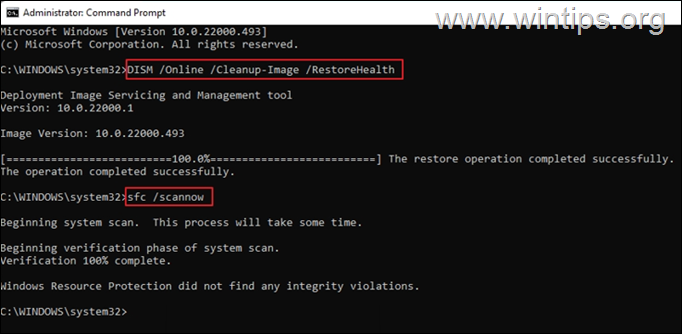
4. Kad SFC skenēšana ir pabeigta, restartēt jūsu dators.
5. Pēc pārstartēšanas mēģiniet instalēt printeri.
2. metode: labojiet kļūdu “Drukas procesors nepastāv”, mainot reģistru.
Nākamā metode, kā novērst kļūdu “Drukas redaktors neeksistē”, ir modificēt reģistru, kā paskaidrots tālāk.
1. darbība. Apturiet drukas spolētāja pakalpojumu.
1a. Nospiediet Windows + R atslēgas, lai atvērtu Skrien logrīks.
1b. Veids: pakalpojumi.msc un nospiediet Ievadiet.

2. Atrodiet un ar peles labo pogu noklikšķiniet uz Drukas spolētājs pakalpojumu un izvēlieties Stop.
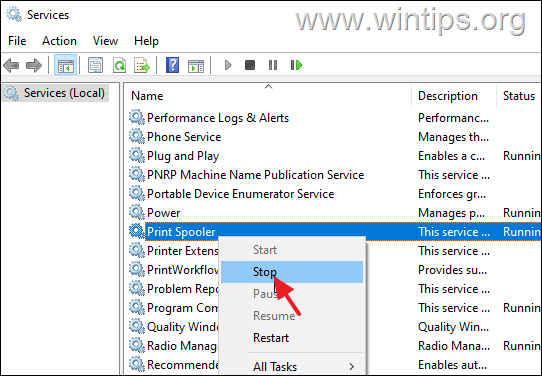
2. darbība. Reģistrā izveidojiet atslēgu "Driver", ja tā neeksistē.
1a. Nospiediet Windows  + R taustiņi, lai ielādētu Skrien dialoglodziņš.
+ R taustiņi, lai ielādētu Skrien dialoglodziņš.
1b.Tips regedit un sit Ievadiet lai atvērtu reģistra redaktoru. (Klikšķis Jā parādītajā apstiprinājuma uzvednē).

2. Reģistra redaktora logā dodieties uz tālāk norādīto atslēgu: *
- HKEY_LOCAL_MACHINE\System\CurrentControlSet\Control\Print\Environments\Windows x64\Print Processors\winprint
* Piezīme: Sistēmā Windows 32 bitu, dodieties uz šo ceļu:
- HKEY_LOCAL_MACHINE\SYSTEM\CurrentControlSet\Control\Print\Environments\Windows NT x86\Print Processors
3. Tagad apskatiet labo rūti un pārbaudiet, vai tur ir a Šoferis atslēga ar vērtību "winprint.dll". Ja vadītāja atslēga pastāv, izlaist uz nākamā metode. Ja nē, turpiniet ar nākamo darbību, lai izveidotu atslēgu.
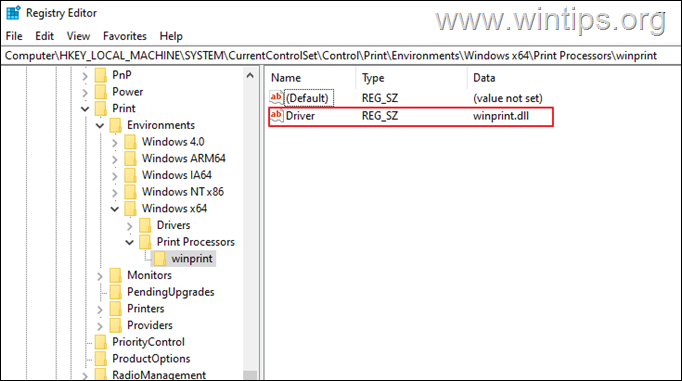
4a. Lai izveidotu trūkstošo Šoferis atslēga, ar peles labo pogu noklikšķiniet tukšajā vietā noklikšķiniet uz jauns, un pēc tam atlasiet Virknes vērtība.
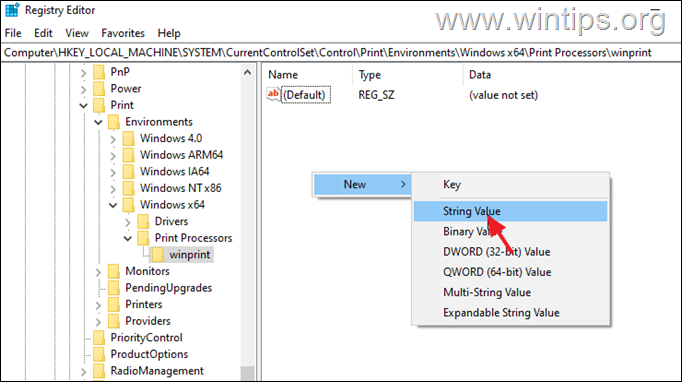
4b. Nosauciet jauno vērtību Šoferis un nospiediet Ievadiet.
4c. Tagad dubultklikšķi uz tā un ierakstiet winprint.dll pie Vērtības dati. Nospiediet labi lai turpinātu.
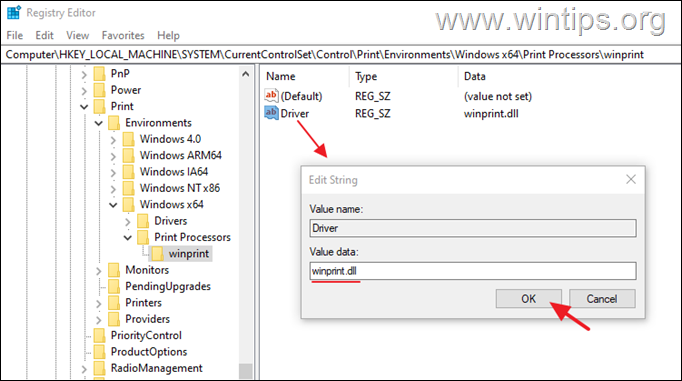
7.Aizvērt reģistra redaktors.
8.Sākt uz Drukas spolētājs sadaļā Services un mēģiniet vēlreiz instalēt printeri.
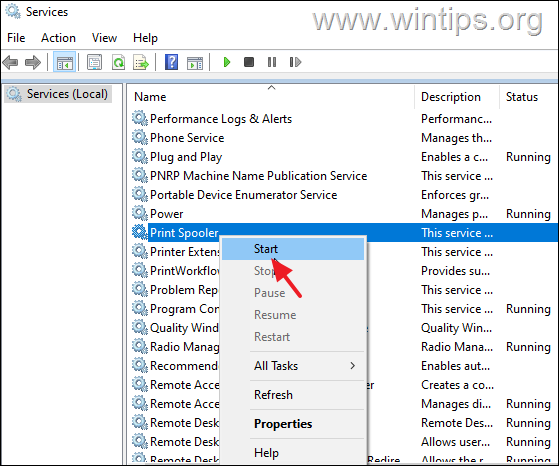
3. metode: nomainiet drukas procesora DLL failu no strādājoša datora.
Kļūda "Drukas procesors neeksistē", ja ar to saistītais DLL fails "winprint.dll" ir bojāts vai tā trūkst. Šajā gadījumā jums ir jāatjauno fails 'winprint.dll' no cita darba datora. *
* Svarīgs: Lai veiktu šīs metodes darbības, jums ir jābūt citam datoram ar tādu pašu operētājsistēmu kā datoram ar kļūdu “Drukas procesors neeksistē”.
1. darbība. Kopējiet winprint.dll no strādājošā datora:
Datorā, kas darbojas pareizi, pievienojiet USB disku un veiciet tālāk norādītās darbības.
1. Atveriet Explorer un pēc tam pārejiet uz šo mapi:
- C:\Windows\System32\spool\prtprocs\x64
2. Kopējiet failu winprint.dll failu uz a USB zibatmiņas disks/disks.
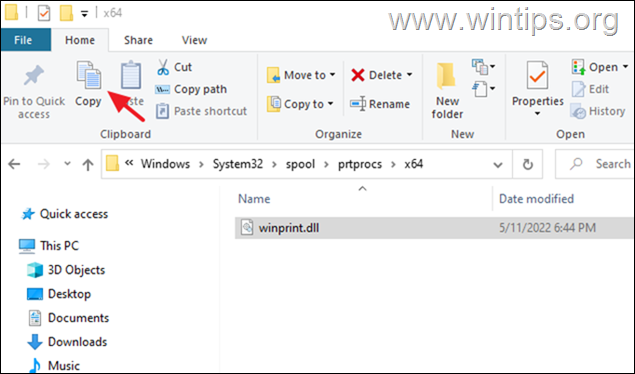
3. Izņemiet USB disku un turpiniet ar 2. darbību, lai atjaunotu bojāto drukas procesora DLL failu.
2. darbība. Aizstājiet winprint.dll problemātiskajā datorā:
Datorā ar kļūdu “Drukas procesors”:
1. Pievienojiet USB zibatmiņas disku ar winprint.dll esat nokopēts no darba datora.
2.Stop uz Drukas spolētājs pakalpojumu (skatiet instrukcijas 1. darbībā metode-2 virs)
3. Pārejiet uz to pašu mapi, kā norādīts iepriekš:
- C:\Windows\System32\spool\prtprocs\x64
4. Dzēst uz winprint.dll fails, ja tāds pastāv.
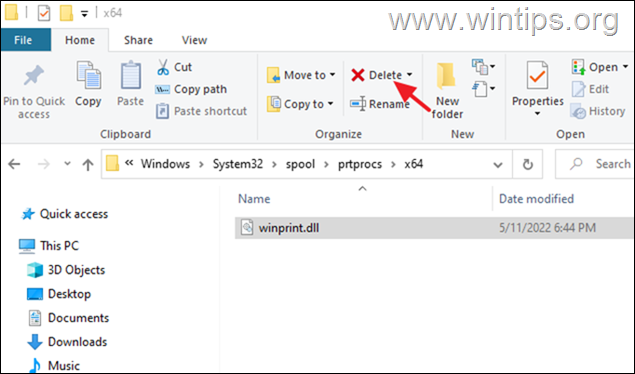
5.Kopēt uz winprint.dll no USB zibatmiņas diska uz to pašu mapi.
6.Sākt uz Drukas spolētājs apkalpošana.
7. Restartēt datoru un mēģiniet instalēt printeri.
Tieši tā! Kura metode jums darbojās?
Paziņojiet man, vai šī rokasgrāmata jums ir palīdzējusi, atstājot komentāru par savu pieredzi. Lūdzu, patīk un dalies ar šo ceļvedi, lai palīdzētu citiem.